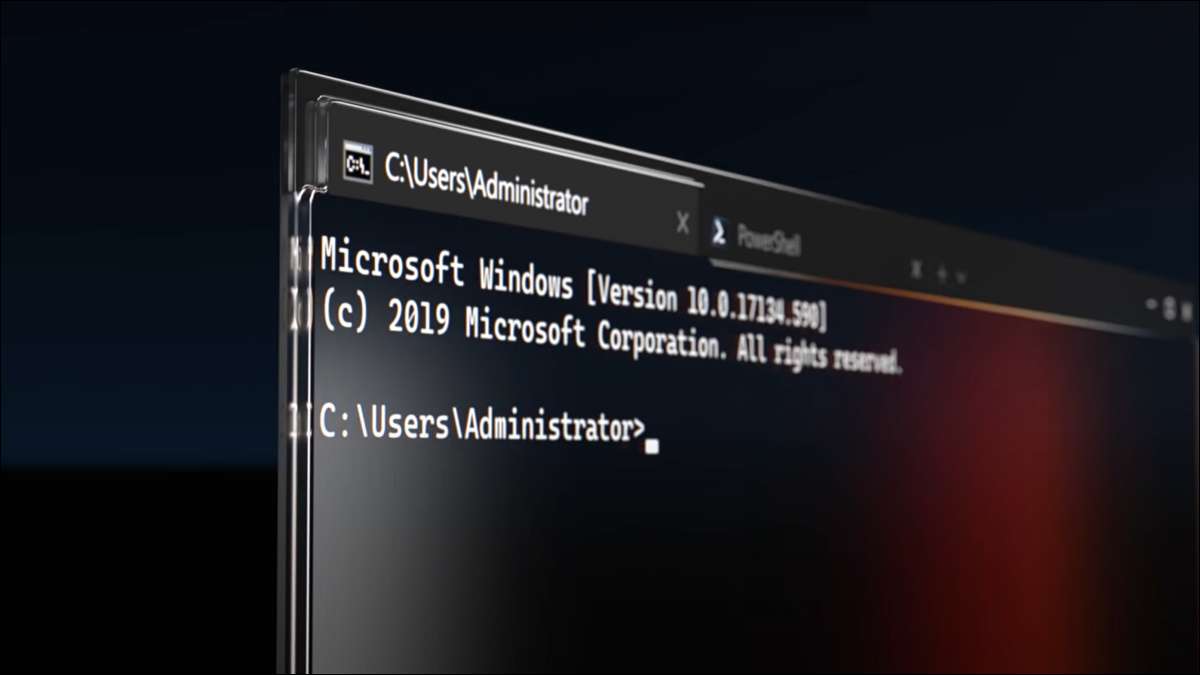
Windowsは、古いWindowsコンソール環境ですべてのコマンドラインツールを開きます。ただし、コマンドプロンプトやPowerShellを起動するときはいつでもWindows端末アプリをデフォルトの端末アプリにすることができます。
なぜWindows端末に切り替える必要がありますか?
Windows 10でコマンドプロンプトまたはPowerShellを開くと、各セッションは別のウィンドウで始まります。残念ながら、それはあなたのデスクトップ上の複数の開いているウィンドウ間でシャフリングを終わらせることを意味します。
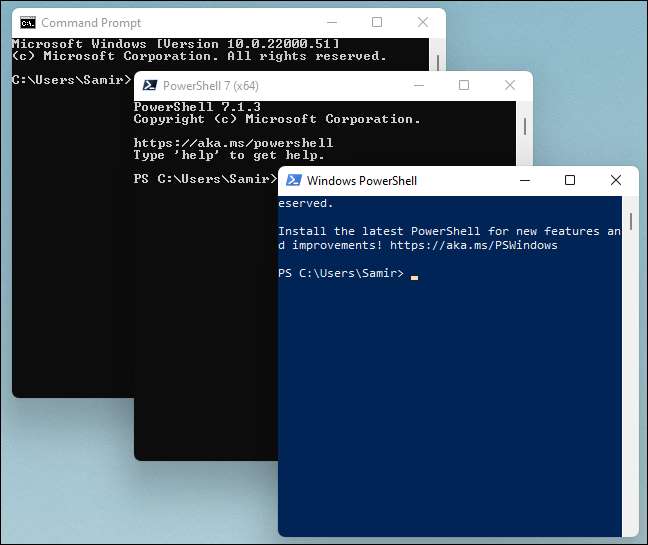
Windows端末アプリ いくつかのコマンドラインウィンドウを管理するのに役立つ、デフォルトでタブ付きビューで開きます。また、PowerShellとCMDを別々のタブで実行できます。
関連している: 新しいWindows端末は準備ができています。これが素晴らしいの理由です
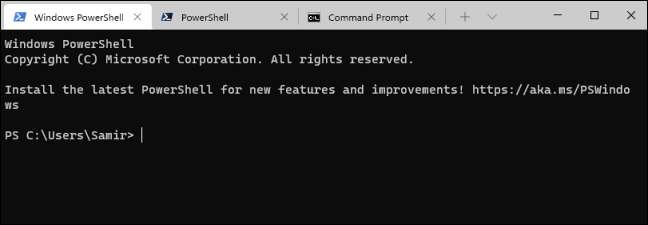
Windowsターミナルアプリに切り替えると、テーマ、絵文字のサポート、複数のセッション、分割ペイン、GPUレンダリング、その他多くのカスタマイズなど、他の機能にアクセスできます。
そのような機能はWindowsコンソールにはなりません。そのため、デフォルトの端末アプリをWindows端末に切り替えるのは良い考えです。
また、 Windows 11. Windowsターミナルアプリをデフォルトのコマンドライン環境として使用して、Linux(WSL)用のCMD、PowerShell、およびWindowsサブシステムを開きます。 Windows 11が2021の最後に転がり始めるまで、Windows 10のデフォルトとしてWindows端末を使用してWindows Terminalを起動できます。
関連している: Windows 11:Microsoftの新しいOSの新機能
Windows端末をデフォルトの端末アプリの作成方法
始める前に、ダウンロードしてインストールする必要があります。 Windows端末アプリ あなたがあなたのコンピュータにそれを持っていないならば。
Windowsターミナルアプリを起動し、下矢印メニューを選択して[設定]をクリックします。または、Ctrl +(コンマ)を押すと、「設定」を直接開くことができます。
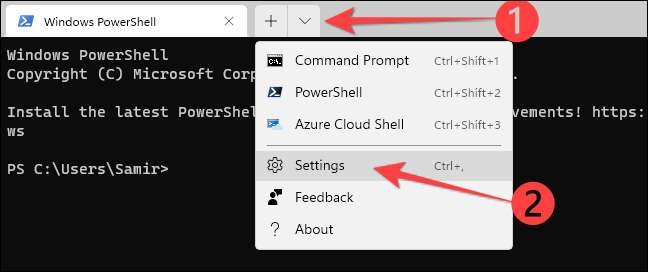
開く設定ウィンドウで、「デフォルトの端末アプリケーション」が「Windows Console Host(Conhost.exe)」に設定されていることがわかります。つまり、WindowsはCMDまたはPowerShellの従来のconhost.exeターミナルアプリを使用します。
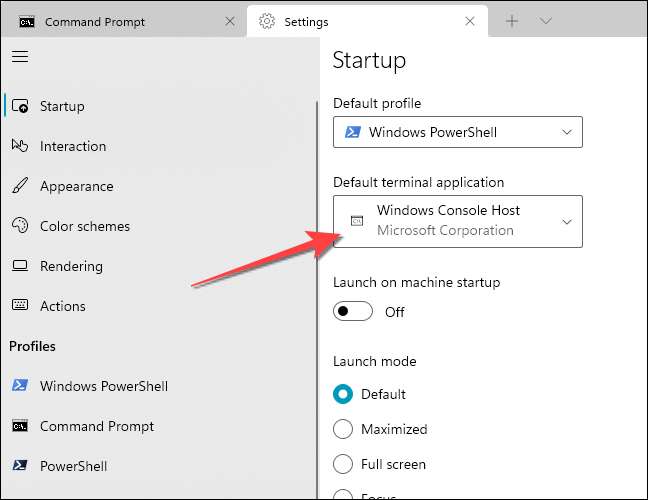
「デフォルトの端末アプリケーション」のドロップダウンをクリックし、リストからWindows端末を選択します。
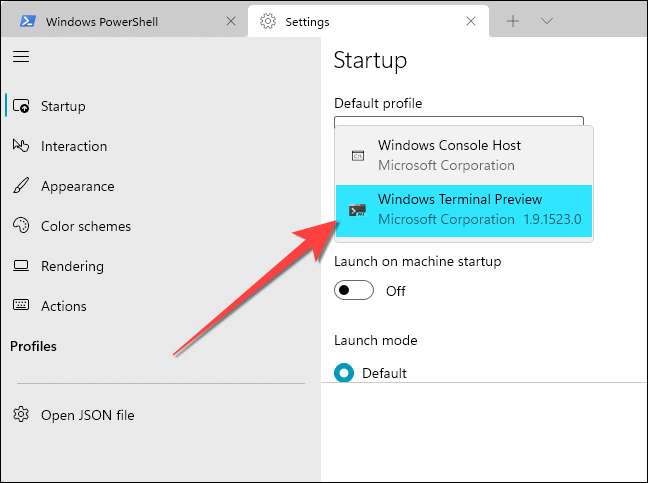
デフォルトでは、アプリを起動したときにWindowsターミナルアプリはWindows PowerShellプロファイルを使用します。
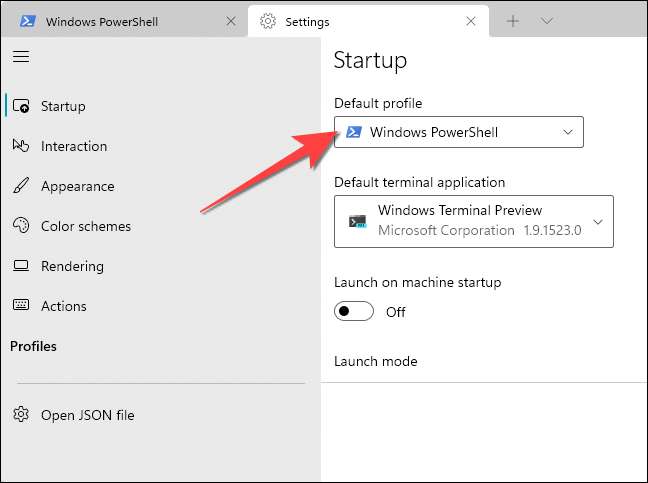
ただし、代わりに別のシェルプロファイルを実行するように切り替えることができます。そのために、コマンドプロンプト、PowerShell、Windows PowerShell、またはAzure Cloud Shellの間で選択するには、[デフォルトプロファイル]のドロップダウンをクリックします。
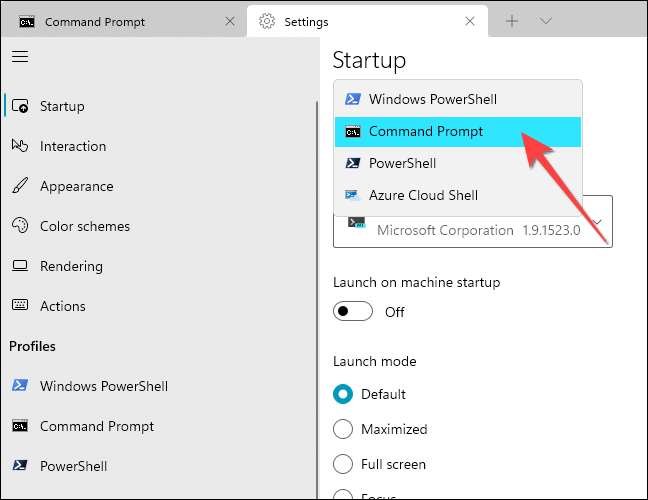
作成した変更を適用するには、[保存]ボタンをクリックします。
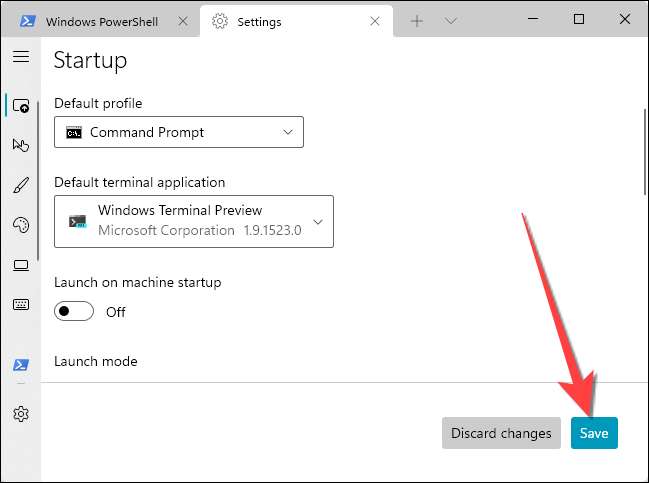
それでおしまい。この後、いつでも コマンドプロンプトを開きます またはPowerShell、WindowsはWindows端末アプリを実行し、できます。 その外観をカスタマイズします 。
関連している: Windows 10でコマンドプロンプトを開く10の方法







